[视频]MIUI清理垃圾文件怎么更彻底
关于极品台球3MIUI清理垃圾文件怎么更彻底,期待您的经验分享,没有什么华丽的语言,但是我对你的感谢不会减少
!
 PoneCenter 2018-08-17 12:53:49 26495人看过 分享经验到微博
PoneCenter 2018-08-17 12:53:49 26495人看过 分享经验到微博更新:2024-02-02 14:19:08优质经验
来自前程无忧https://www.51job.com/的优秀用户PoneCenter,于2018-08-17在生活百科知识平台总结分享了一篇关于“MIUI清理垃圾文件怎么更彻底传祺ga6”的经验,非常感谢PoneCenter的辛苦付出,他总结的解决技巧方法及常用办法如下:
 [图]2/10
[图]2/10 [图]3/10
[图]3/10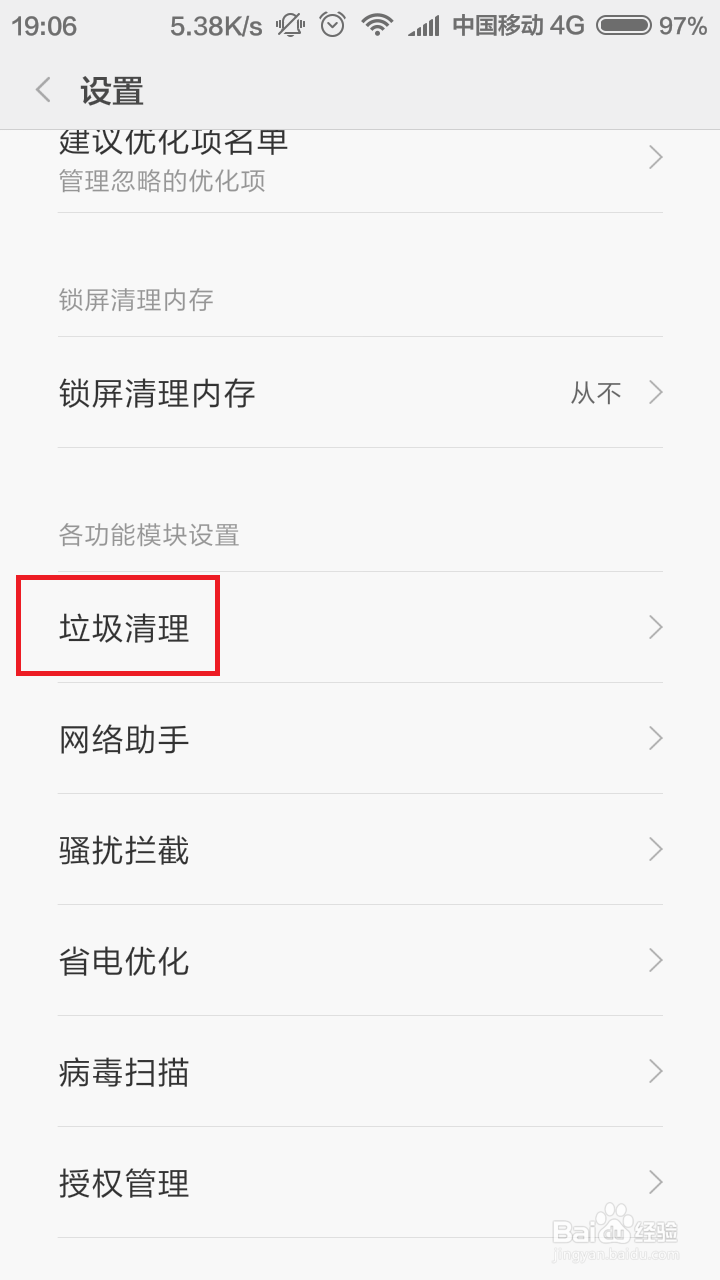 [图]4/10
[图]4/10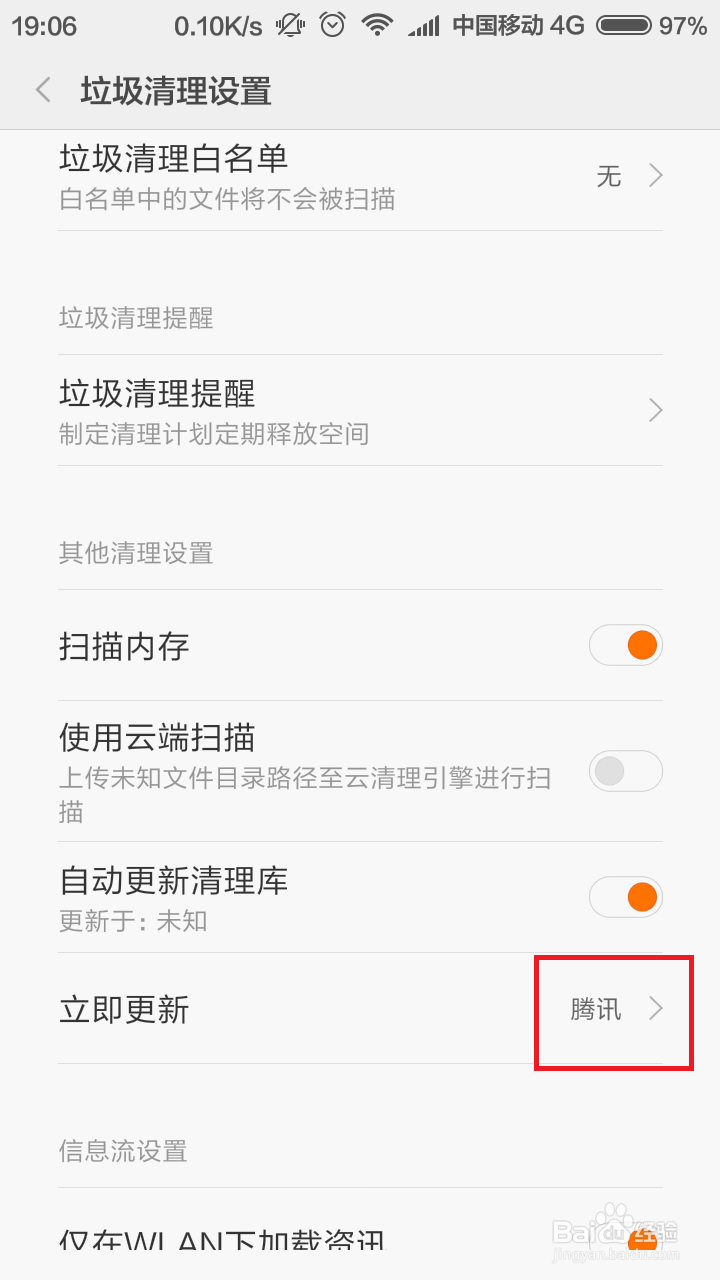 [图]5/10
[图]5/10 [图]6/10
[图]6/10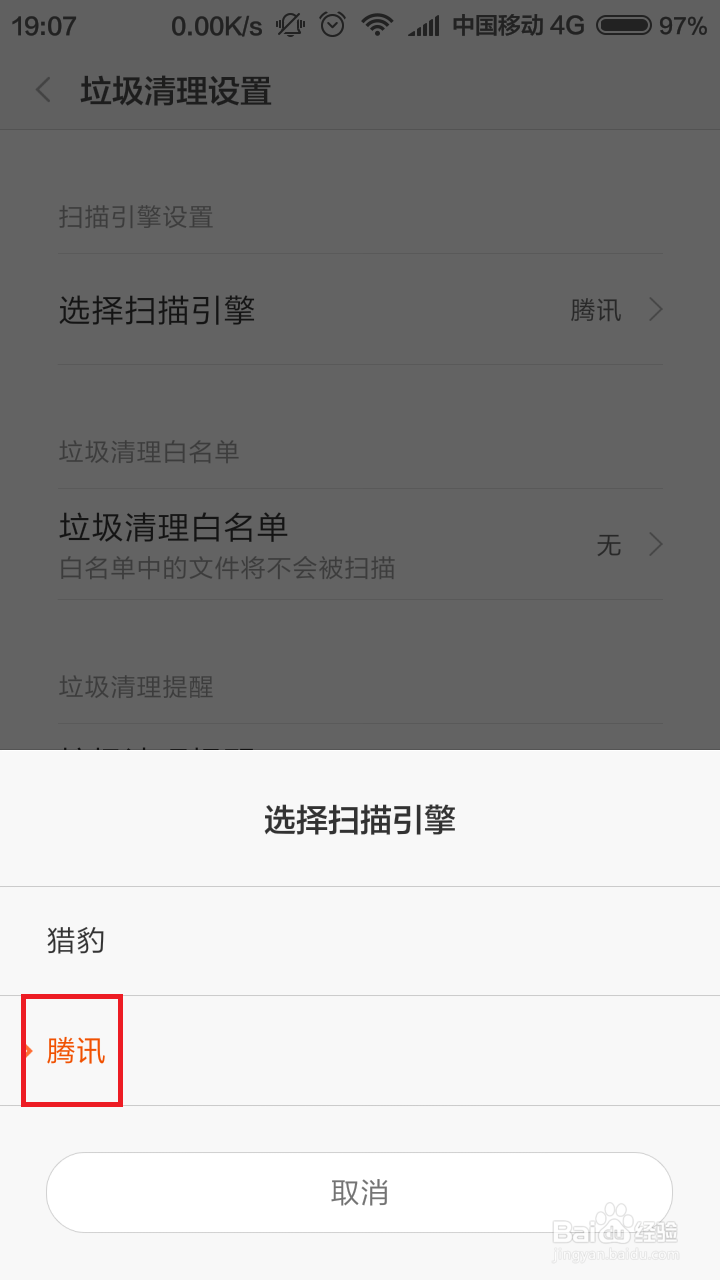 [图]7/10
[图]7/10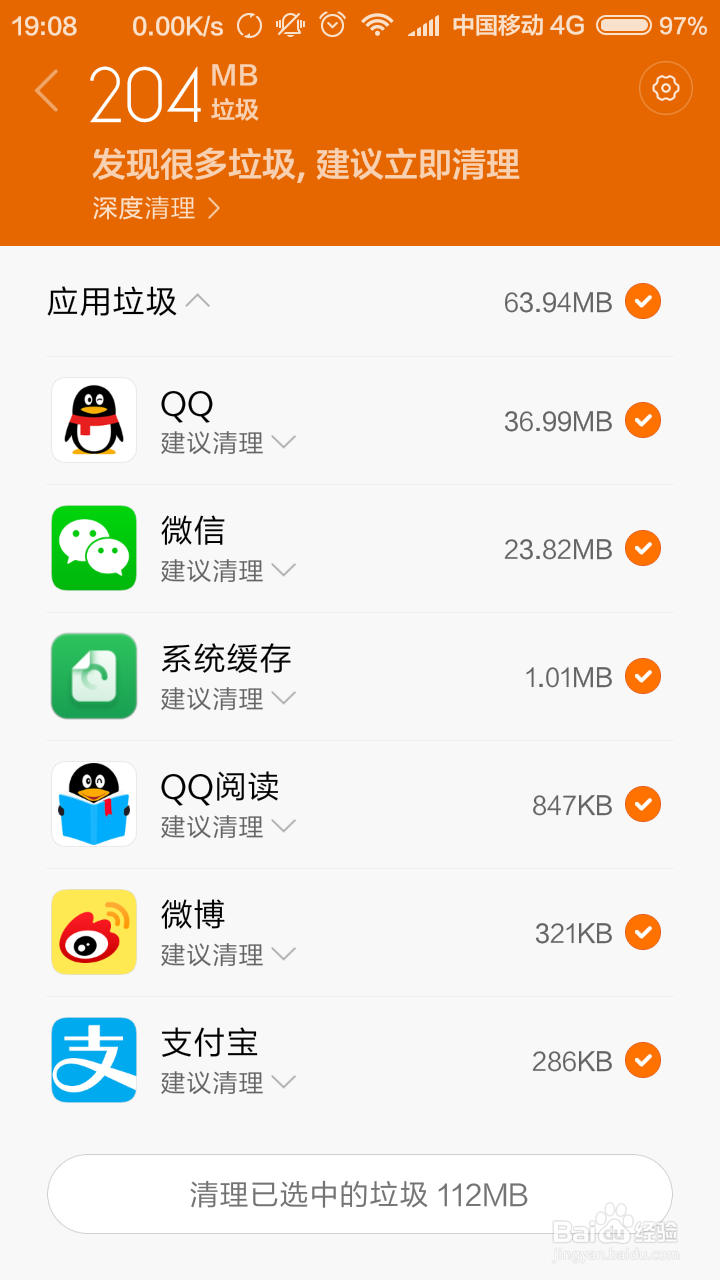 [图]8/10
[图]8/10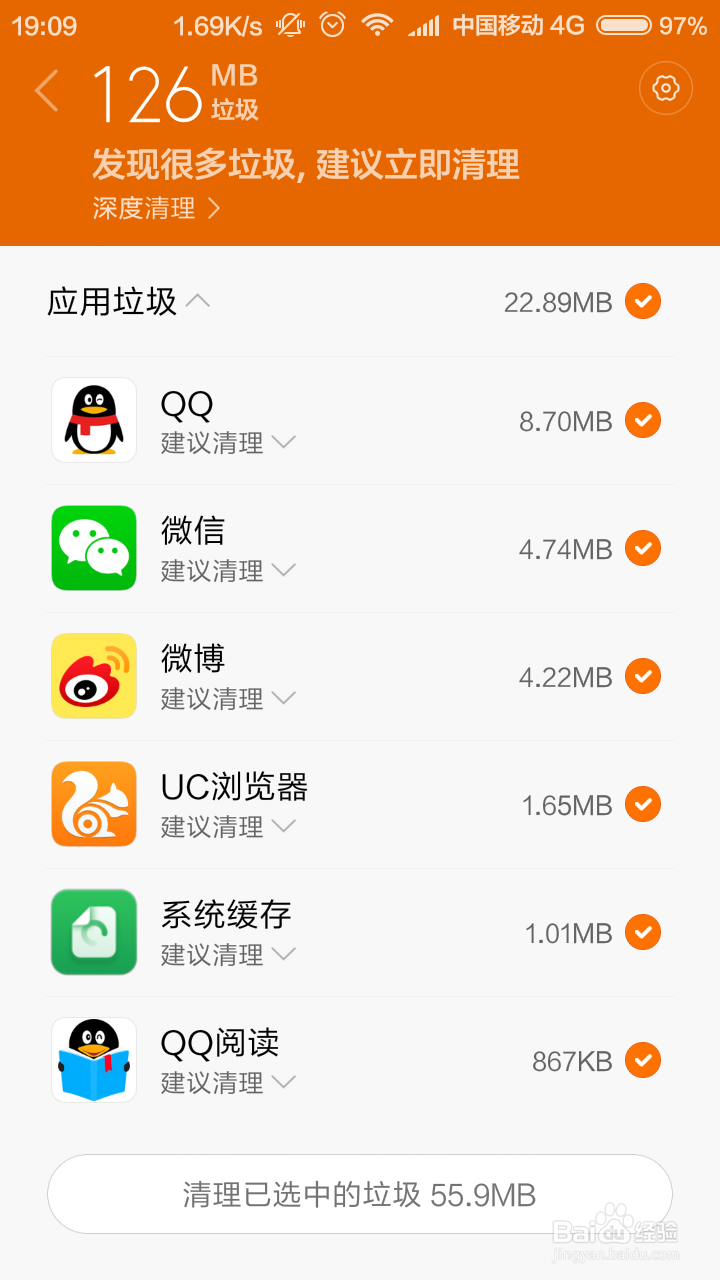 [图]9/10
[图]9/10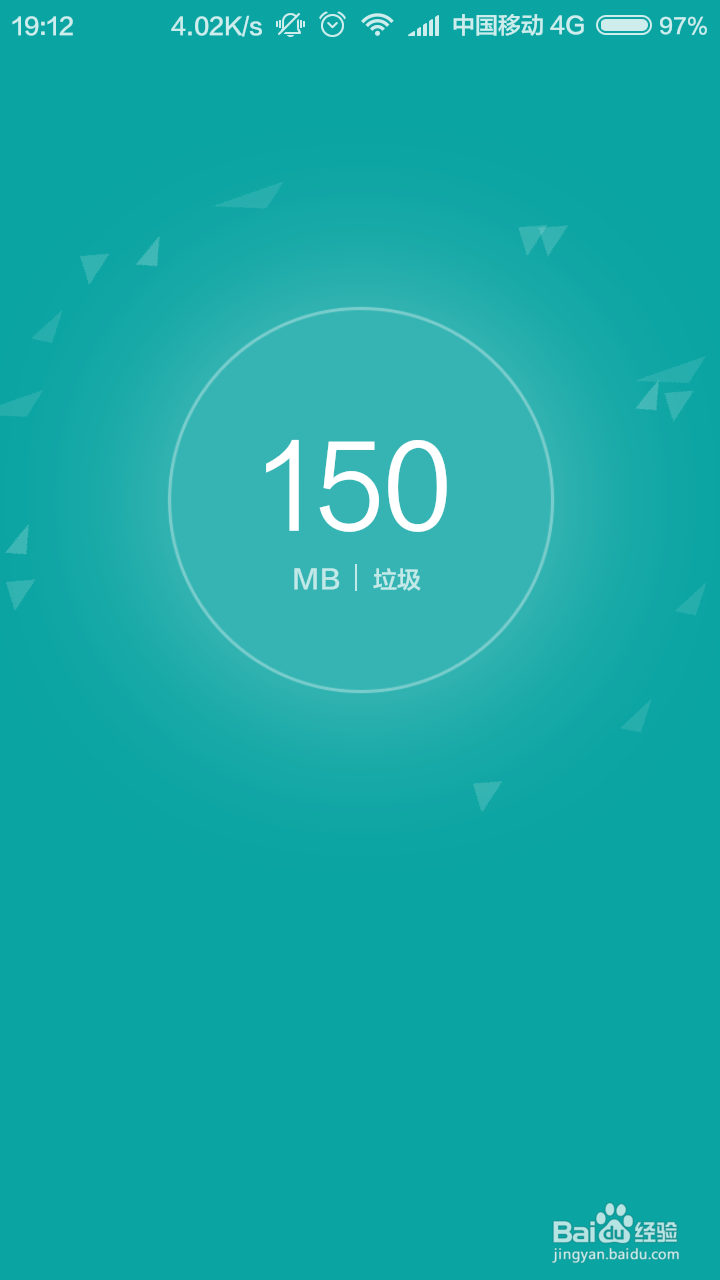 [图]10/10
[图]10/10 [图]
[图]
3728最近MIUI的文件清理功能进行了一次大的更新,我们可以更加彻底的清理系统中存在的垃圾文件啦,具体该怎么使用呢?欢迎大家速来围观我的经验啦。
工具/原料
MIUI垃圾清理方法/步骤
1/10分步阅读首先,请大家打开MIUI桌面上的安全中心应用,点击之后即可进入安全中心应用,在该应用界面中选择对应的按钮功能。
 [图]2/10
[图]2/10点击进入安全中心页面之后,点击页面右上角的设置按钮,点击之后即可进入安全中心的设置页面。
 [图]3/10
[图]3/10在安全中心的设置页面中,点击页面中的“垃圾清理”模块,点击之后即可进入垃圾清理模块的功能设置。
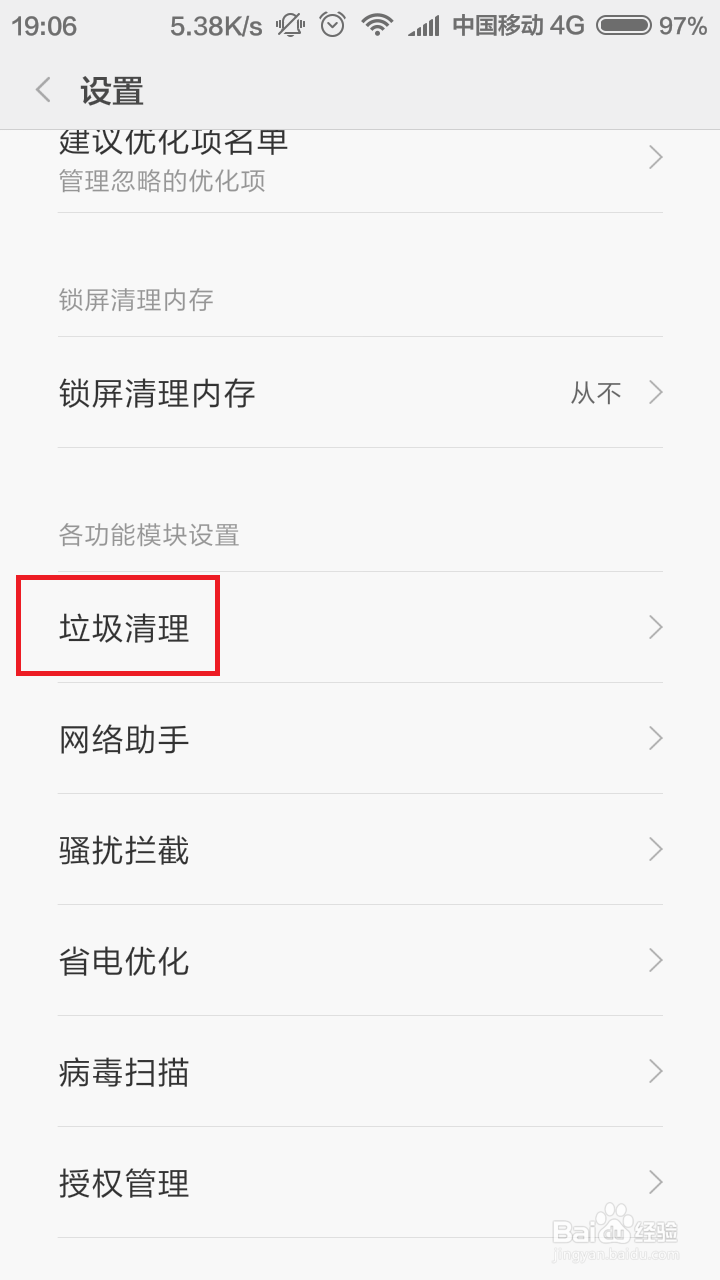 [图]4/10
[图]4/10接下来,我们可以看到自己的应用当前所选择的扫描引擎,建议大家先看看默认的扫描引擎,因为最近MIUI更新了,我们可以选择其他引擎进行使用。
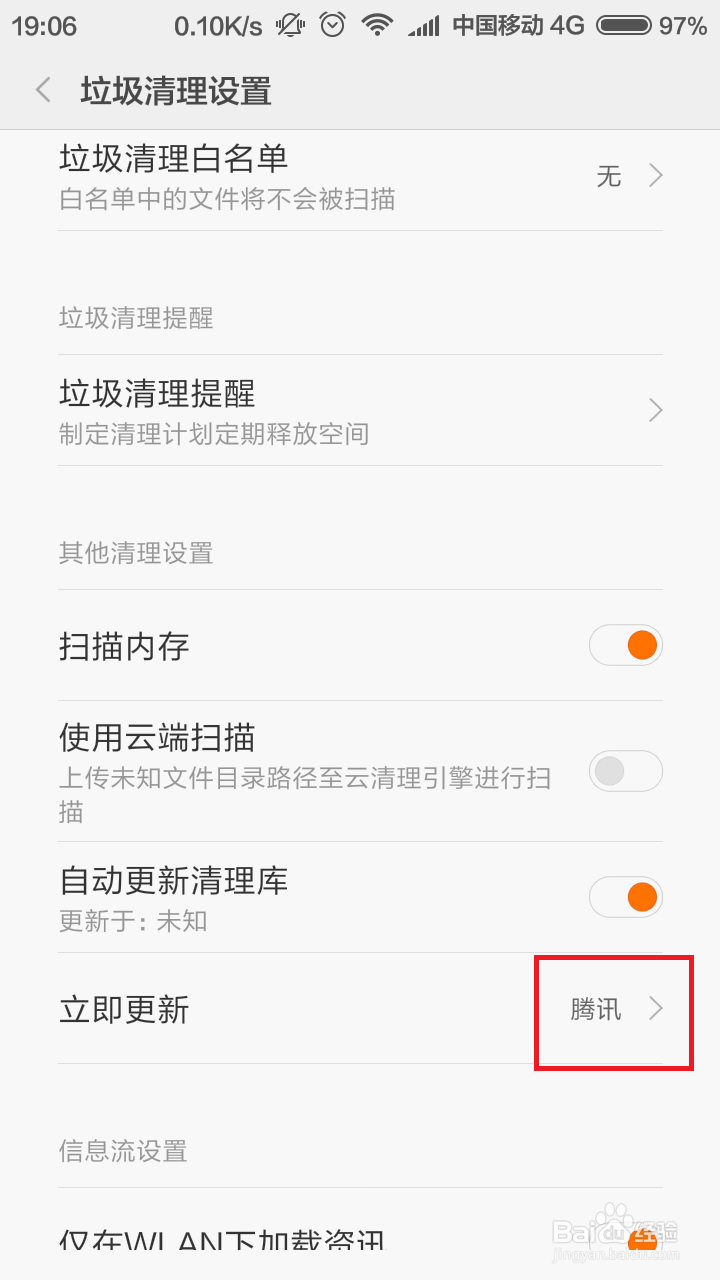 [图]5/10
[图]5/10接下来,点击页面顶端的选择扫描引擎选项,点击之后即可选择另一个扫描引擎。
 [图]6/10
[图]6/10接下来,我们在待选菜单中点击选择使用“腾讯”扫描引擎选项,如果你的系统没有腾讯扫描引擎的话,请大家先更新MIUI之后再来设置。
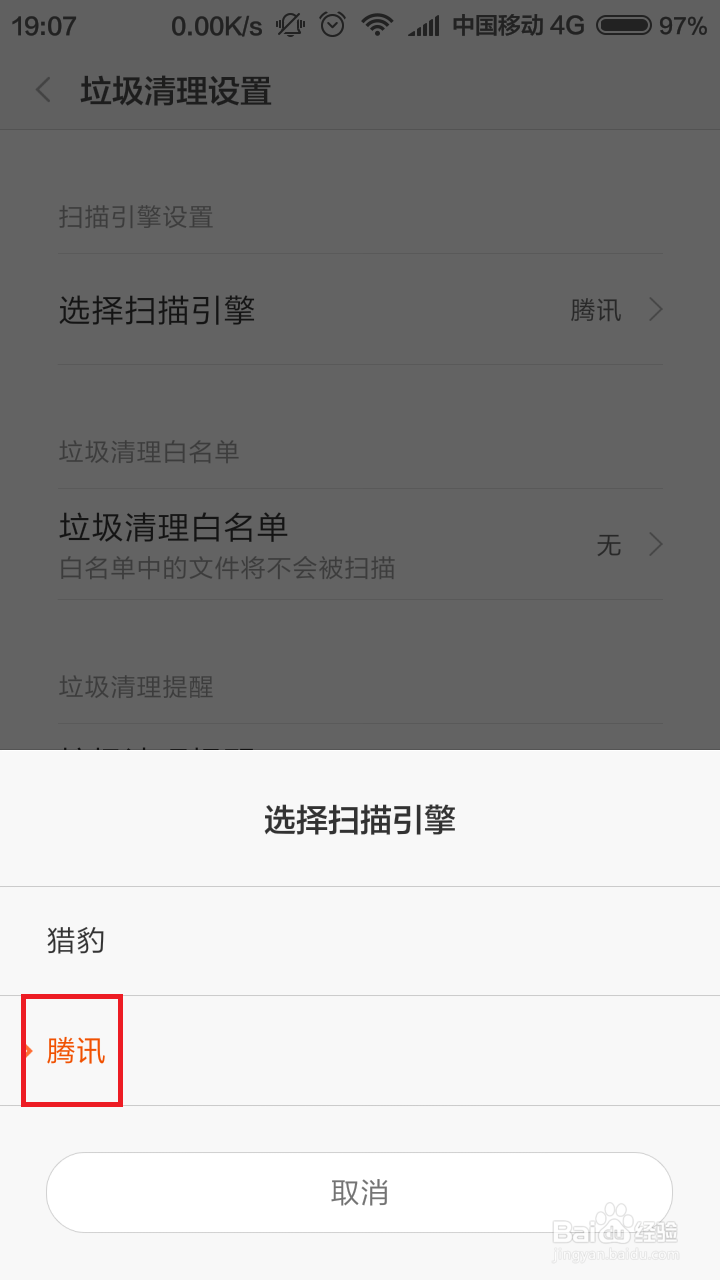 [图]7/10
[图]7/10这是使用腾讯扫描引擎搜索出来的垃圾文件所占据的空间大小,我们可以看出其扫描的文件路径比较细致,所覆盖的清理面积比较大。
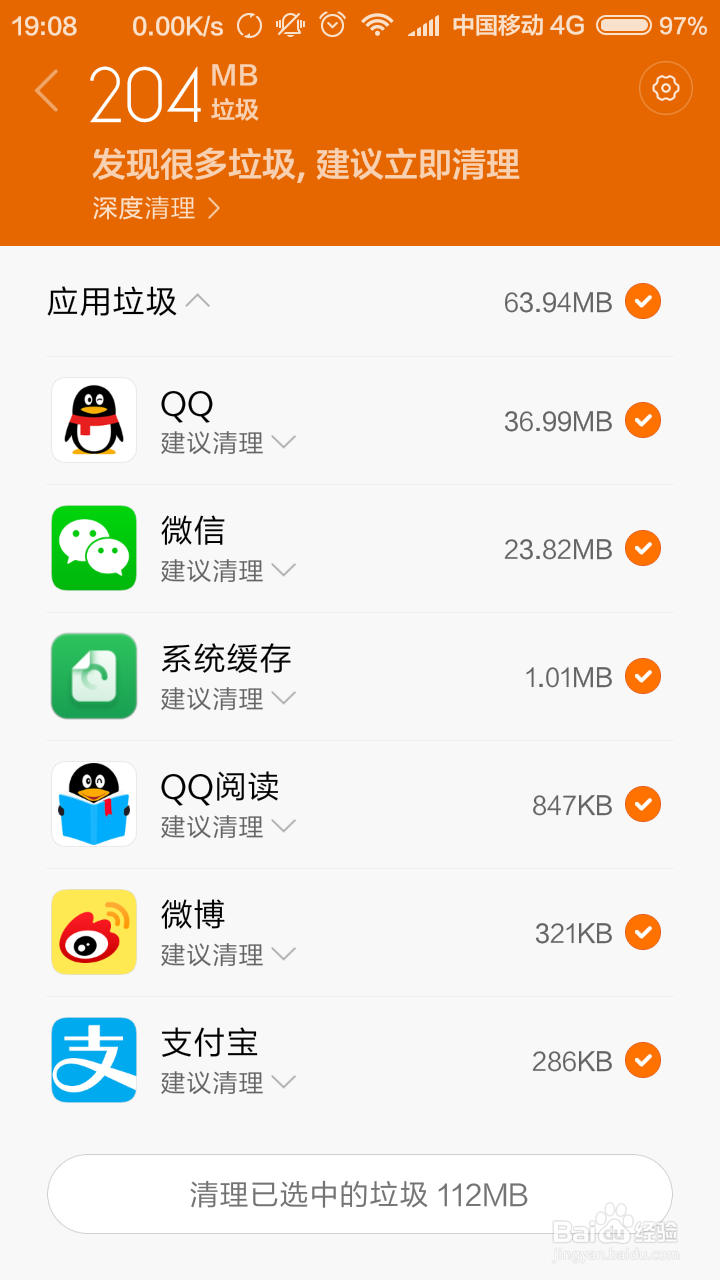 [图]8/10
[图]8/10这里是在相同的使用条件下使用猎豹扫描引擎扫描出来的垃圾文件大小,很明显可以看出,猎豹引擎扫描出来的文件所占的空间是比较小的,推荐大家一定要使用腾讯引擎。
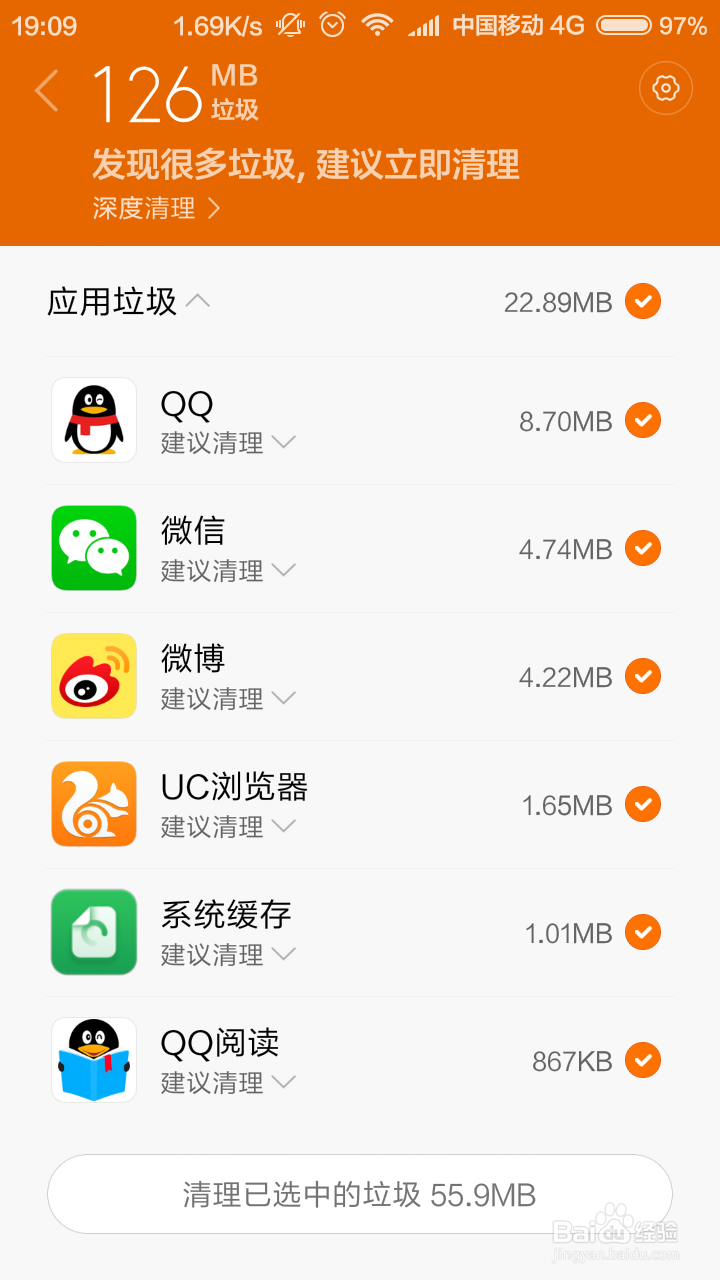 [图]9/10
[图]9/10接下来,点击“立即清理”按钮之后,软件将自动清理系统中所残留的垃圾文件,这里请大家耐心的等待几秒钟即可。
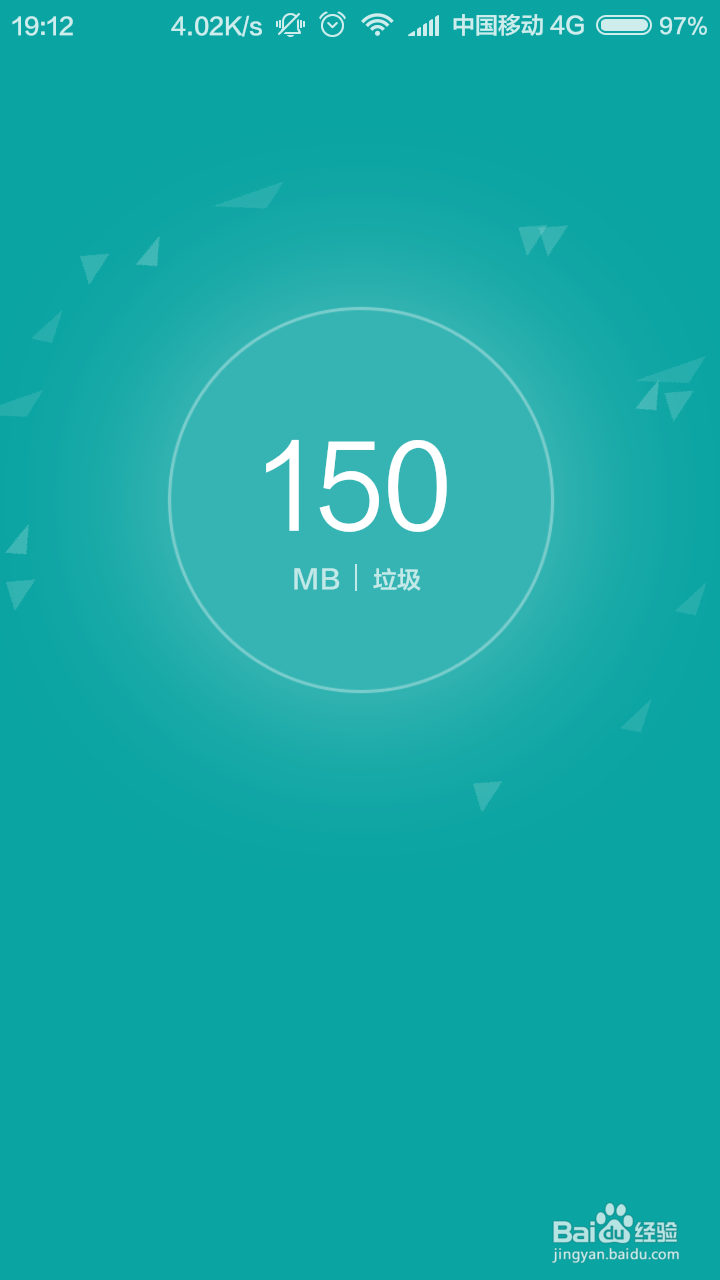 [图]10/10
[图]10/10垃圾文件清理之后,我们点击页面中的“深度清理”选项,点击之后即可进入深度清理页面,清理更多的垃圾文件,小伙伴们赶紧试试吧。
 [图]
[图]运动/户外经验推荐
- Q[视频]哪种苹果手机怎么转移数据到新手机
- Q有谁知道怎样用最简单的方法瘦小腿?
- Q有谁知道哑铃锻炼方法图解——收藏版
- Q最近真人演示——怎样练腹肌最快最有效
- Q独家怎样瘦小腿上的肌肉
- Q突然怎么减掉大腿上的肉?
- Q专栏【自由泳】动作要领图解及呼吸技巧
- Q告诉【蛙泳】动作要领图解及换气技巧
- Q这样6种不同的俯卧撑,直接练爆你的胸肌
- Q哪有排球站位图解
- Q经常怎样减掉肚子上的肥肉
- Q这种围棋基础入门教程
- Q哪些芭蕾舞七个手位图解
- Q在哪里健身房减肥计划三步走
- Q怎么写怎样乘坐高铁?乘坐高铁的流程是什么?
- Q你知道一份不可多得的健身房健身计划
- Q最近八种不同俯卧撑的正确做法
- Q头条怎么练劈叉?怎么快速劈叉?劈叉攻略!
- Q求大家怎样用哑铃练胸肌(收藏版)
- Q[视频]这种重生细胞传送符文怎么获得
- Q如何查询当地疫情情况是否严重?
- Q荣耀60Pro简易模式怎么开启
- Q王者荣耀模仿lol英雄对照表
已有 82006 位经验达人注册
已帮助 209460 人解决了问题

